“淘宝客推广订单明细”的版本间的差异
来自JsRobot
(创建页面,内容为“==简介== 这个工具可以提取或者设置淘宝客推广订单内容。 ==功能== 1.支持IE11浏览器 2.从现有的订单里读取数据并保...”) |
|||
| 第6行: | 第6行: | ||
3.从文件里读取数据设置到网页上的订单 | 3.从文件里读取数据设置到网页上的订单 | ||
==演示== | ==演示== | ||
| − | [[image: | + | [[image:20171105_123300_0001.jpg]] |
==安装== | ==安装== | ||
请参考[[软件安装指南]] | 请参考[[软件安装指南]] | ||
| 第15行: | 第15行: | ||
然后启动IE11浏览器, | 然后启动IE11浏览器, | ||
然后再里面登录您的淘宝客的的订单明细页面 | 然后再里面登录您的淘宝客的的订单明细页面 | ||
| − | [[image: | + | [[image:20171105_123300_0001.jpg]] |
| − | + | 然后打开软件,切换到采集模式 | |
| − | + | [[image:20171105_123300_0002.jpg]] | |
| − | + | ||
| − | + | ||
| − | + | ||
| − | [[image: | + | |
| − | + | 然后点击设置, | |
| − | + | [[image:20171105_123300_0003.jpg]] | |
| − | + | ||
| − | [[image: | + | |
| − | + | ||
| − | + | 然后点击开始处理,把网页上软件的内容采集下来,并保存到文本文件里 | |
| − | [[image: | + | |
| − | + | 然后打开软件,切换到设置模式 | |
| − | + | [[image:20171105_123300_0004.jpg]] | |
| − | + | ||
| + | 然后点击设置, | ||
| + | [[image:20171105_123300_0005.jpg]] | ||
| + | |||
| + | 然后点击开始处理,软件就会从文本文件里读取内容,并设置到网页上面 | ||
2017年11月5日 (日) 05:44的版本
简介
这个工具可以提取或者设置淘宝客推广订单内容。
功能
1.支持IE11浏览器 2.从现有的订单里读取数据并保存到文件 3.从文件里读取数据设置到网页上的订单
演示
安装
请参考软件安装指南 请阅读软件使用指南
使用
请先安装好软件 然后再安装好IE插件 然后启动IE11浏览器, 然后再里面登录您的淘宝客的的订单明细页面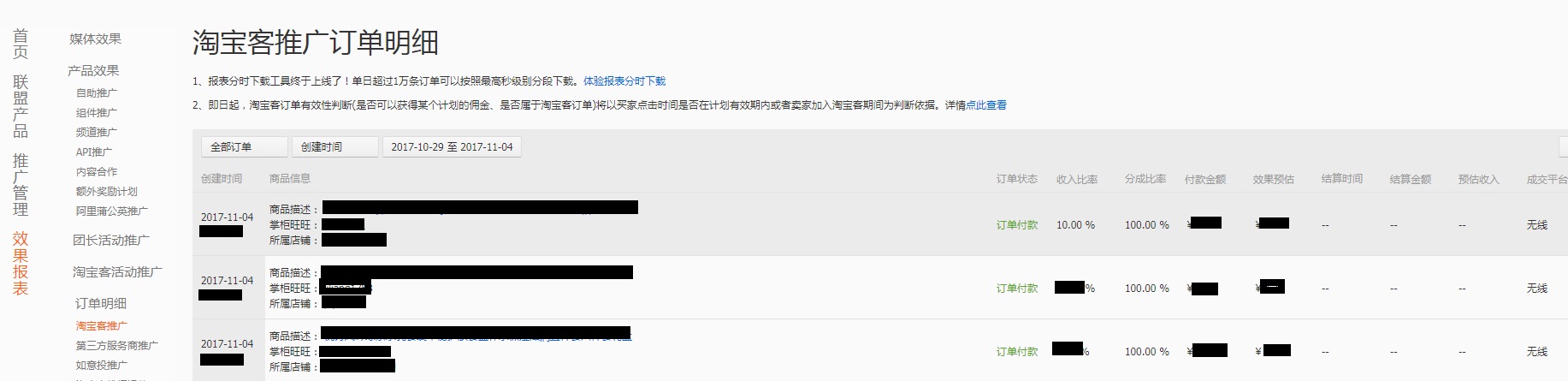
然后打开软件,切换到采集模式
然后点击设置,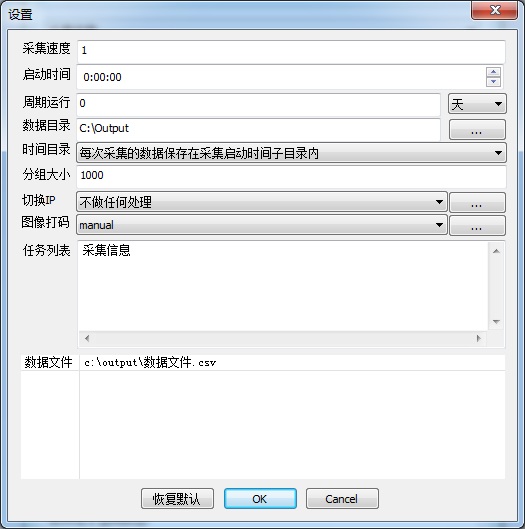
然后点击开始处理,把网页上软件的内容采集下来,并保存到文本文件里
然后打开软件,切换到设置模式
然后点击设置,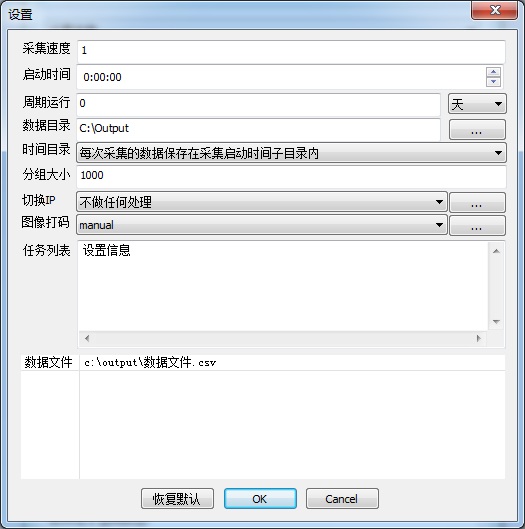
然后点击开始处理,软件就会从文本文件里读取内容,并设置到网页上面